Kā iestatīt slēpto kursoru, ievadot datus operētājsistēmā Windows 10/11

Vai jūs kaitina situācija, kad peles rādītājs parādās teksta laukā, kamēr rakstāt?
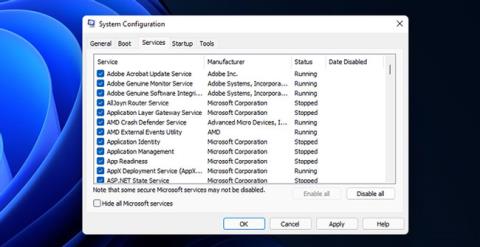
Backgroundtaskhost.exe ir likumīgs process un daļa no Microsoft Windows operētājsistēmas. Tomēr, strādājot ar datoru vai palaižot lietojumprogrammas, var rasties BackgroundTaskHost.exe kļūda.
Tā ir sistēmas kļūda, un kļūdas ziņojums var atšķirties atkarībā no lietotāja. Tāpēc ir grūti noteikt kļūdas cēloni. Tālāk Quantrimang.com parādīs dažas darbības, lai novērstu šo problēmu operētājsistēmā Windows 11.
Kas izraisa BackgroundTaskHost.exe kļūdu?
Kad tiek parādīta šī kļūda, var tikt parādīts viens no šiem kļūdu ziņojumiem:
Šīs kļūdas var rasties nepareizu reģistra modifikāciju, trešo pušu lietojumprogrammu konfliktu un sistēmas failu kļūdu dēļ. Diemžēl nav visaptveroša risinājuma šīs problēmas novēršanai.
Kā labot BackgroundTaskHost.exe kļūdu operētājsistēmā Windows 11
Rakstā ir uzskaitītas dažas sistēmas problēmu novēršanas darbības, kas palīdzēs novērst šo kļūdu datorā ar operētājsistēmu Windows 11.
1. Veiciet Clean Boot
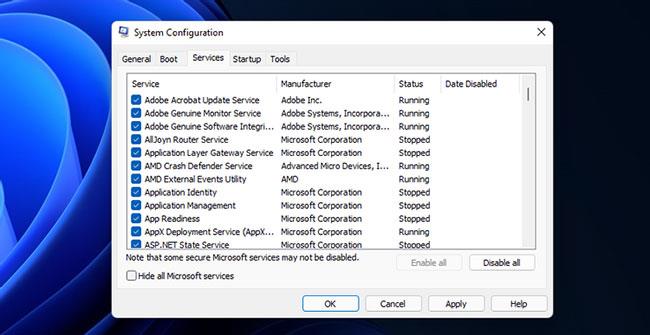
Veiciet Clean Boot
Tīras sāknēšanas režīmā Windows sāknējas ar minimālu draiveru un startēšanas programmu kopu, lai noteiktu, vai trešās puses lietojumprogrammu konflikts izraisa BackgroundTaskHost.exe kļūdu sistēmā Windows 11.
Varat veikt Windows 11 tīro sāknēšanu no sistēmas konfigurācijas. Pēc pārstartēšanas sistēma Windows tiks palaists tīras sāknēšanas vidē. Turpiniet lietot sistēmu un pārbaudiet, vai nav radusies kļūda. Ja tā, pārejiet pie nākamās problēmu novēršanas metodes.
Ja nē, pārbaudiet, vai sistēmā nav nesen instalētas lietojumprogrammas. Lai to izdarītu, atveriet sadaļu Iestatījumi > Lietotnes > Lietotnes un funkcijas . Noklikšķiniet uz nolaižamās izvēlnes Kārtot pēc un atlasiet Instalēšanas datums . Atinstalējiet pēdējās instalētās lietojumprogrammas, piemēram, Dell Assistant , kas var izraisīt šo problēmu, un restartējiet datoru.
Pārbaudiet arī datorā Windows 11 atjauninājumu vēsturi. Nederīgi Windows atjauninājumi bieži var izraisīt sistēmas nepareizu darbību. Ja konstatējat, ka problēmu rada atjauninājums, varat atinstalēt Windows atjauninājumus, lai novērstu kļūdu.
2. Palaidiet sistēmas failu pārbaudītāja un DISM rīkus
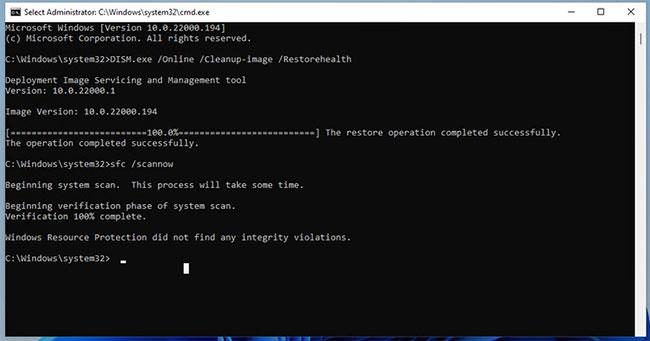
Palaidiet sistēmas failu pārbaudītāju un DISM rīkus
Sistēmas failu pārbaudes rīks ir iebūvēta komandu uzvednes utilīta. Tas ļauj skenēt sistēmu Windows, lai atrastu sistēmas failu kļūdas, un aizstāt to ar jauniem sistēmā saglabātiem failiem.
Izvietošanas attēlu apkalpošana un pārvaldība (DISM) ir vēl viena komandrindas utilīta, ko varat palaist, lai labotu Windows attēlus.
3. Veiciet sistēmas atjaunošanu
Operētājsistēmā Windows 11, tāpat kā tās priekšgājējā, tiek izveidots jauns atjaunošanas punkts ikreiz, kad veicat būtiskas izmaiņas sistēmā. Atjaunošanas punkti ļauj atsaukt jaunākās izmaiņas un atjaunot datora iepriekšējo bezkļūdu laiku.
Šī ir lieliska atkopšanas iespēja, ja pēc sistēmas modifikāciju veikšanas rodas kļūdas, kuru rezultātā var būt bojāti sistēmas faili.
Ņemiet vērā, ka atjaunošanas punkti pēc noklusējuma nav iespējoti visās sistēmās. Tāpēc, ja neesat to iespējojis manuāli, iespēja, ka jums būs atjaunošanas punkts, ir niecīga.
1. darbība: nospiediet taustiņu Win , ievadiet sistēmas atkopšanu Windows meklēšanā un noklikšķiniet uz Izveidot atjaunošanas punktu .
2. darbība. Sistēmas rekvizītu logā noklikšķiniet uz pogas Sistēmas atjaunošana.
Noklikšķiniet uz pogas Sistēmas atjaunošana
3. darbība. Ja ir ieteikts atjaunošanas punkts, atlasiet to un noklikšķiniet uz Tālāk. Ja nē, atlasiet Izvēlieties citu atjaunošanas punktu un noklikšķiniet uz Tālāk.
4. darbība: Sistēmas atjaunošana parādīs visus pieejamos atjaunošanas punktus. Atlasiet jaunāko un noklikšķiniet uz Tālāk.
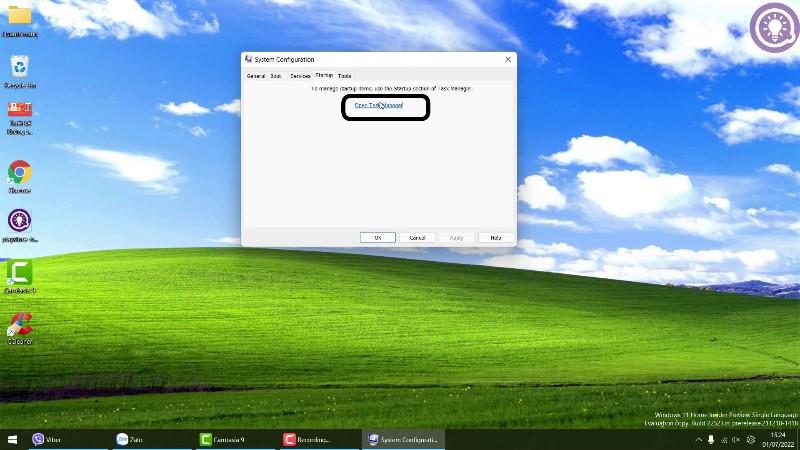
Sistēmas atjaunošana parādīs visus pieejamos atjaunošanas punktus
5. darbība. Noklikšķiniet uz Meklēt ietekmētās programmas , lai skatītu programmas un draiverus, kas var tikt dzēsti un atjaunoti šī procesa laikā.
6. darbība. Izlasiet aprakstu, kurā teikts, ka tas atjaunos jūsu datoru. Noklikšķiniet uz Pabeigt , lai sāktu sistēmas atjaunošanas procesu.
Šis process prasīs kādu laiku, tāpēc pagaidiet, līdz tas tiks pabeigts. Kad process būs pabeigts, dators tiks restartēts.
Kad tas būs pabeigts, jūs saņemsit veiksmes ziņojumu, kas apstiprinās, ka sistēmas atjaunošana noritēja labi. Ja kļūda joprojām pastāv, izmēģiniet citus pieejamos atjaunošanas punktus, lai novērstu problēmu.
4. Veiciet remonta jaunināšanu uz vietas
Nopietnu sistēmas kļūdu gadījumā bieži vien ir nepieciešama tīra instalēšana, lai novērstu problēmu. Tomēr jaunas instalēšanas veikšana ir sarežģīta, jo tā izdzēsīs visus failus un lietojumprogrammas, liekot jums sākt no nulles.
Šeit tiek izmantots Windows remonts . Varat veikt In-place Repair Upgrade, lai atkārtoti instalētu Windows 11, nenoņemot lietojumprogrammu. Šis ir ērts risinājums, lai novērstu daudzas nopietnas Windows problēmas, kurām nepieciešama atkārtota instalēšana.
5. Atiestatiet Windows 11 datoru
Ja atkārtotas instalēšanas process nedarbojas, varat atiestatīt Windows 11 datora sākotnējos noklusējuma iestatījumus, lai novērstu kļūdu.
Atiestatīt Šis dators ir atkopšanas opcija, kas pieejama operētājsistēmā Windows. Tas ļauj atiestatīt datora rūpnīcas noklusējuma iestatījumus, noņemot trešo pušu lietojumprogrammas, neietekmējot jūsu personīgos failus un mapes.
Šī procesa laikā dators var pārstartēt dažas reizes, tāpēc atstājiet to gaidstāves režīmā. Pēc pārējās varat iestatīt savu Windows 11 datoru, izmantojot vietējo lietotāja kontu vai Microsoft kontu.
Vai jūs kaitina situācija, kad peles rādītājs parādās teksta laukā, kamēr rakstāt?
Lai gan Discord lielāko daļu laika darbojas nevainojami, dažkārt var rasties problēma, kas izraisa galvassāpes, mēģinot izdomāt, kā to atrisināt.
Ja neizmantojat Diktoru vai vēlaties izmantot citu lietotni, varat to viegli izslēgt vai atspējot.
Sistēmā Windows ir tumšs motīvs, kas uzlabo sistēmas vispārējo estētiku. Tomēr šī iespēja ir ierobežota un var neietekmēt noteiktas lietojumprogrammas.
Gaidot, kamēr Microsoft oficiāli ieviesīs Copilot operētājsistēmā Windows 10, varat izmantot šo AI tērzēšanas robota pakalpojumu jau agri, izmantojot trešās puses rīkus, piemēram, ViveTool.
Subtitri reāllaikā palīdz ikvienam, tostarp nedzirdīgajiem vai vājdzirdīgajiem, labāk izprast audio, skatot teiktā parakstus.
Šajā rokasgrāmatā ir parādīts, kā pilnībā atiestatīt Windows atjaunināšanas komponentus un politikas pēc noklusējuma operētājsistēmā Windows 11.
Jūsu Windows 11 ziņo par kļūdu, jo nesaņem pietiekami daudz RAM, trūkst RAM, kamēr ierīces RAM joprojām ir pieejama. Šis raksts palīdzēs ātri tikt galā ar šo situāciju.
Daudziem lietotājiem ir problēmas ar Clipchamp video rediģēšanas rīka instalēšanu, izmantojot Microsoft veikalu. Ja jums ir tāda pati problēma un vēlaties instalēt un izmēģināt šo bezmaksas video rediģēšanas rīku, neuztraucieties!
Gigabyte kļūst par nākamo datoru komponentu ražotāju, kas paziņojis par mātesplates modeļu sarakstu, kas atbalsta saderību un nemanāmu jaunināšanu uz Windows 11.
Visbiežāk sastopamā problēma ir tāda, ka pēc Hyper-V iespējošanas operētājsistēmā Windows 11 nav iespējams sāknēt bloķēšanas ekrānu.
Aparatūras saziņai ar operētājsistēmu tiek izmantoti datora aparatūras ierīču draiveri.
Vietējā drošības politika ir jaudīgs līdzeklis operētājsistēmā Windows, kas ļauj kontrolēt datoru drošību lokālajā tīklā.
Paint Cocreator ir līdzeklis, kas iegults lietojumprogrammā Microsoft Paint. Tas var izveidot vairākas attēlu versijas, izmantojot DALL-E — attēlu AI sistēmu, kuras pamatā ir jūsu nodrošinātā teksta ievade.
Neatkarīgi no tā, vai vēlaties praktizēt runu, apgūt svešvalodu vai izveidot aplādi, audio ierakstīšana datorā ar Windows 11 ir vienkāršs process.
Dažās situācijās jums būs jārestartē Windows 11 dators, lai novērstu problēmas, instalētu atjauninājumus, pabeigtu instalēšanas procesu vai veiktu dažus citus nepieciešamos uzdevumus.
Pielāgota enerģijas plāna izveide var nebūt nekas neparasts, ja Windows lietojat daudzus gadus. Bet vai zinājāt, ka sistēmā Windows varat importēt un eksportēt enerģijas plānus?
Izmantojot drošības līdzekli, ko sauc par dinamisko bloķēšanu, varat viegli iestatīt datoru, lai tas droši bloķētos automātiski, kad pametat darba vietu, pilnībā neizslēdzot sistēmu.
Operētājsistēmā Windows 11 ir iekļauts uzlabots iestatījums, ko sauc par aparatūras paātrināto GPU plānošanu, kas var uzlabot spēļu un video veiktspēju, optimizējot GPU jaudu datorā.
Iedomājieties, ka atrodaties sapulcē vai telpā, kurā ir nepieciešams absolūts klusums, bet jūsu "kaitinošais" dators palaišanas laikā rada salīdzinoši skaļu skaņu, izraisot neskaitāmus neērtus skatienus no apkārtējiem cilvēkiem.
Kioska režīms operētājsistēmā Windows 10 ir režīms, kas paredzēts tikai vienas lietojumprogrammas izmantošanai vai tikai 1 vietnei ar vieslietotājiem.
Šajā rokasgrāmatā ir parādīts, kā mainīt vai atjaunot Camera Roll mapes noklusējuma atrašanās vietu operētājsistēmā Windows 10.
Ja fails nav pareizi modificēts, rediģējot saimniekdatoru failu, jūs nevarēsit piekļūt internetam. Šis raksts palīdzēs jums rediģēt saimniekdatoru failu sistēmā Windows 10.
Fotoattēlu lieluma un ietilpības samazināšana atvieglos to kopīgošanu vai nosūtīšanu ikvienam. Jo īpaši operētājsistēmā Windows 10 varat mainīt fotoattēlu lielumu, veicot dažas vienkāršas darbības.
Ja drošības vai privātuma apsvērumu dēļ jums nav jāparāda nesen apmeklētie vienumi un vietas, varat to viegli izslēgt.
Microsoft tikko ir izlaidusi Windows 10 gadadienas atjauninājumu ar daudziem uzlabojumiem un jaunām funkcijām. Šajā jaunajā atjauninājumā jūs redzēsiet daudz izmaiņu. No Windows Ink irbuļa atbalsta līdz Microsoft Edge pārlūkprogrammas paplašinājumu atbalstam ir ievērojami uzlabota arī izvēlne Sākt un Cortana.
Viena vieta, kur kontrolēt daudzas darbības tieši sistēmas teknē.
Operētājsistēmā Windows 10 varat lejupielādēt un instalēt grupas politiku veidnes, lai pārvaldītu Microsoft Edge iestatījumus, un šajā rokasgrāmatā tiks parādīts process.
Dark Mode ir tumša fona saskarne operētājsistēmā Windows 10, kas palīdz datoram taupīt akumulatora enerģiju un samazināt ietekmi uz lietotāja acīm.
Uzdevumjoslā ir ierobežota vieta, un, ja regulāri strādājat ar vairākām lietotnēm, jums var ātri pietrūkt vietas, lai piespraustu vairāk iecienītāko lietotņu.




























